
Hai mai chiuso accidentalmente il tuo documento Word 2016 senza salvare? Gli incidenti accadono. Ma con Word, non tutto è perduto. Vi mostreremo come riprendere rapidamente il vostro lavoro.
Ti mostreremo anche come sfruttare al meglio una funzionalità di Office chiamata AutoRecover Come recuperare file Microsoft Excel non salvati o sovrascritti Come recuperare file Microsoft Excel non salvati o sovrascritti Non devi ricominciare da capo quando perdi per sbaglio un File Excel. Se il tuo computer si è bloccato o hai chiuso il documento senza salvare, è probabile che tu possa recuperare il tuo lavoro. Leggi di più . Scuotere la testa per la frustrazione sarà una cosa del passato!
Come recuperare i documenti non salvati
Ecco lo scenario. Stai lavorando sul tuo documento di Word. Premi il pulsante di chiusura. Viene visualizzata una finestra che chiede se si desidera salvare le modifiche. Per errore, fai clic su Non salvare . Disastro! O è?
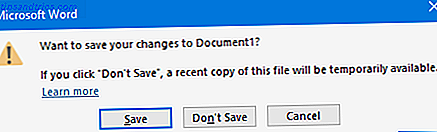
Innanzitutto, apri Word. Passare a File> Apri . Qui vedrai un elenco di tutti i tuoi documenti recenti. In fondo, fai clic su Ripristina documenti non salvati . Ciò aprirà una cartella che contiene tutti i tuoi documenti non salvati degli ultimi 4 giorni.

Basta fare doppio clic sul file per aprirlo. Sotto la barra multifunzione Come ottimizzare la barra multifunzione di Office 2016 o l'interfaccia di menu Come ottimizzare la barra multifunzione di Office 2016 o l'interfaccia di menu Cerchi spesso voci di menu in Microsoft Office? È ora di riorganizzare e personalizzare il menu della barra multifunzione per le tue esigenze personali. Sarai sorpreso di quanto sia flessibile e facile! Leggi altro, vedrai un messaggio che questo è un file recuperato che è temporaneamente memorizzato sul tuo computer . Fai clic su Salva con nome e scegli da qualche parte sul tuo sistema per archiviare il file in modo permanente. Una volta scelto, fai clic su Salva .

Se non riesci ad arrivare a questo passaggio e si riscontrano problemi nell'aprire il file, è possibile che sia danneggiato. Fai clic sul tuo file dall'elenco e fai clic sulla freccia del menu a discesa accanto a Apri . Qui puoi selezionare Apri e ripristina, che cercherà di correggere automaticamente eventuali problemi.

In alternativa, se si desidera accedere manualmente alla cartella dei documenti non salvati, premere il tasto Windows + R per aprire Esegui. Inserisci quanto segue e premi OK :
C:\Users\%USERNAME%\AppData\Local\Microsoft\Office\UnsavedFiles Come utilizzare AutoRecover
AutoRecover è una funzionalità di Office Salvataggio automatico in Office 2016 Consente di ripristinare le versioni precedenti dei documenti Salvataggio automatico in Office 2016 Consente di ripristinare le versioni precedenti dei documenti Questa nuova funzione è stata introdotta con l'aggiornamento di luglio 2017 per gli abbonati di Office 365. È possibile individuarlo come un nuovo pulsante di commutazione nell'angolo in alto a sinistra in Excel 2016 e PowerPoint 2016. Ulteriori informazioni utili per quando Word viene interrotto, ad esempio se il sistema si arresta in modo anomalo o si verifica un'interruzione dell'alimentazione Interruzione dell'alimentazione e Smart Home (Non è così male come pensi) Interruzioni di corrente e la tua casa intelligente (non è così male come pensi) Preoccupato che tutti gli aggiornamenti della tua casa intelligente cesseranno di funzionare nel momento in cui si spegne? Ecco come un'interruzione di corrente influirà su quattro componenti chiave della tecnologia di casa intelligente. Leggi di più . Non è lì per sostituire il salvataggio tramite il solito metodo.
Per utilizzare AutoRecover, avvia Word e dovresti vedere il pannello Ripristino documenti . Questo elencherà tutti i file disponibili con il loro titolo e timestamp.

Puoi fare clic su ciascun file a turno per vedere cosa contiene. Se c'è qualcosa che vuoi salvare, fai clic sulla freccia del menu a discesa accanto al file e fai clic su Salva come ... Qui puoi scegliere un permanente per salvare il tuo file.
Word può offrire solo i documenti recuperati in questo avvio iniziale, quindi non ritardare se c'è qualcosa che desideri salvare.
Come personalizzare AutoRecover
AutoRecover dovrebbe essere abilitato di default, ma controlliamolo due volte e vediamo come modificarlo mentre ci siamo. Apri Word e vai su File> Opzioni> Salva . Se non lo è già, seleziona Salva informazioni di salvataggio automatico ogni X minuti .
Potresti voler regolare l'intervallo dei minuti per la regolarità con cui i tuoi file vengono salvati automaticamente. Qualcosa come 10 è una buona idea.

Inoltre, spunta Conserva l'ultima versione AutoRecovered se chiudo senza salvare .
Sotto questo, troverai il percorso del file AutoRecover . Se si desidera cambiarlo, fare clic su Sfoglia ..., andare al percorso di una cartella e fare clic su OK . Tuttavia, il percorso della cartella predefinito probabilmente andrà bene.
File risorto
Spero che questa guida ti abbia aiutato a recuperare il file di Word 2016 che pensavi fosse sparito per sempre.
Ricorda, niente batte costantemente salvando il tuo lavoro. Consulta la nostra guida su come salvare automaticamente il tuo lavoro in Windows Come salvare automaticamente il tuo lavoro in Windows Come salvare automaticamente il tuo lavoro in Windows Quante volte hai perso il lavoro perché il file su cui stavi lavorando non era auto- salvare? Non permettere mai che ti capiti di nuovo. Leggi di più per alcuni suggerimenti su questo. Oltre a AutoRecover di Office, ti presentiamo anche funzioni di salvataggio automatico nel browser, in Outlook, nel Blocco note e in strumenti di terze parti che ti aiuteranno a mantenere il backup del tuo lavoro in ogni momento.
Se vuoi ancora più aiuto nel riportare file Word, controlla le nostre informazioni su come recuperare i file corrotti di Office Accedi e recupera i file corrotti di Office con questi suggerimenti Accedi e recupera i file corrotti di Office con questi suggerimenti Il tuo documento importante è corrotto e tu non ti t avere un backup? Non tutto è perduto! Puoi provare a riparare il file o trovare un backup che non sapevi di avere. Leggi di più . Potrai resuscitare i tuoi file di Word con facilità.
In precedenza ti abbiamo mostrato come recuperare file Excel non salvati Come recuperare file Microsoft Excel non salvati o sovrascritti Come recuperare file Microsoft Excel non salvati o sovrascritti Non devi ricominciare da capo quando perdi per sbaglio un file Excel. Se il tuo computer si è bloccato o hai chiuso il documento senza salvare, è probabile che tu possa recuperare il tuo lavoro. Leggi di più . Questo articolo include un metodo per il recupero di file sovrascritti che potresti voler adottare per tutti i tuoi file di Office: abitua a memorizzare i tuoi documenti nella tua cartella OneDrive. Ora se mai sovrascrivi o elimini un file, puoi utilizzare la cronologia delle versioni di OneDrive per recuperarlo.
Se sei un utente Mac, consulta questa guida su come ripristinare i file Come ripristinare versioni precedenti di Pages, Word e altri documenti Mac Come ripristinare versioni precedenti di Pages, Word e altri documenti Mac Il modo migliore per recuperare i file non li perderà in primo luogo, ma in caso contrario qui ci sono alcune cose che puoi provare. Leggi di più .
Questo consiglio ti ha aiutato a recuperare un file che pensavi avessi perso? Hai i tuoi consigli da condividere per recuperare un file Word 2016?



